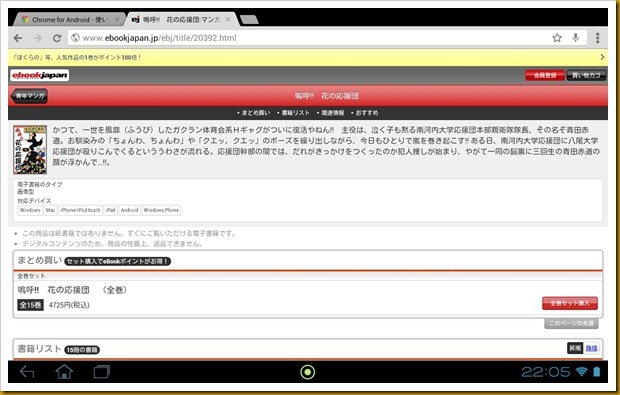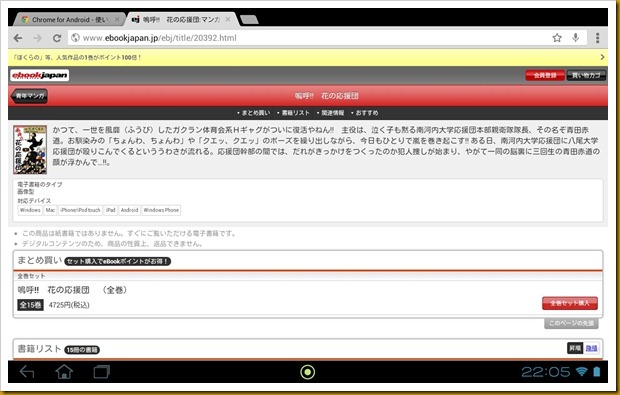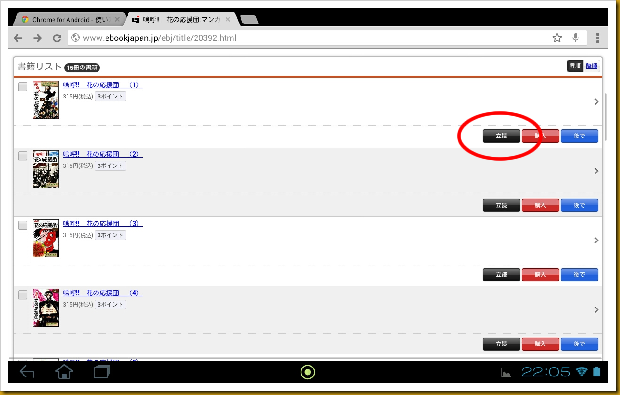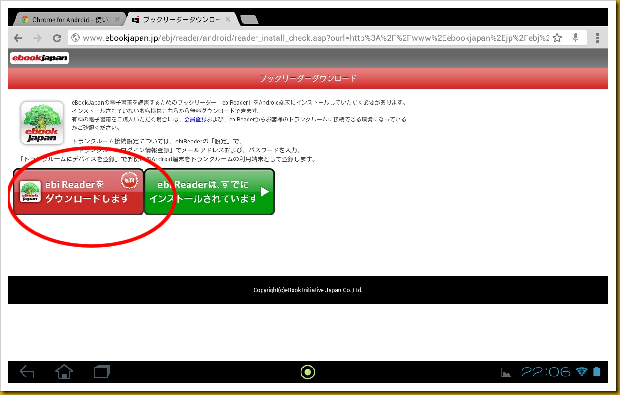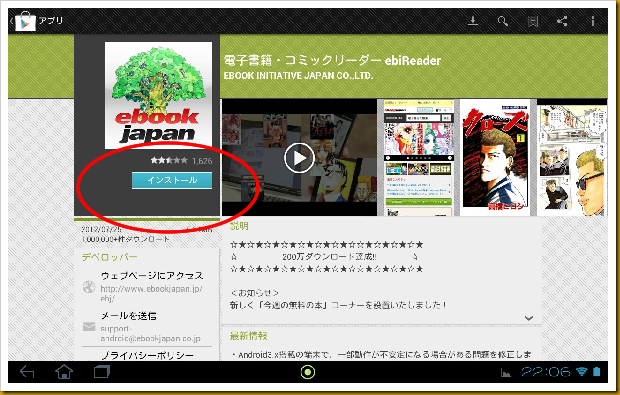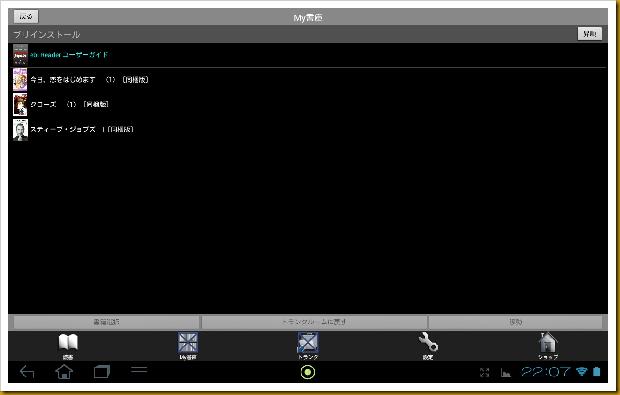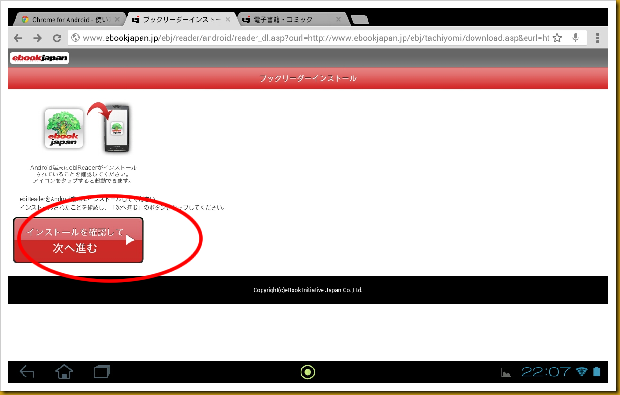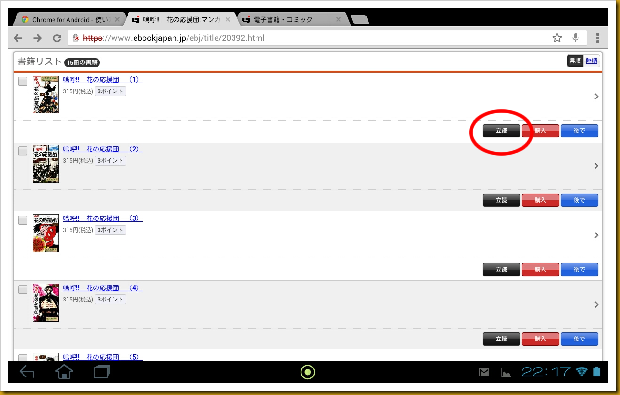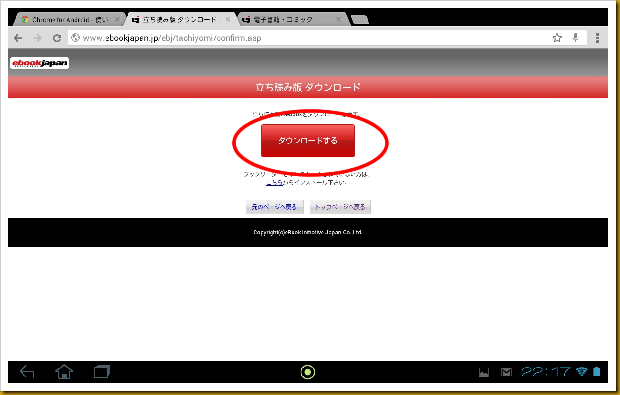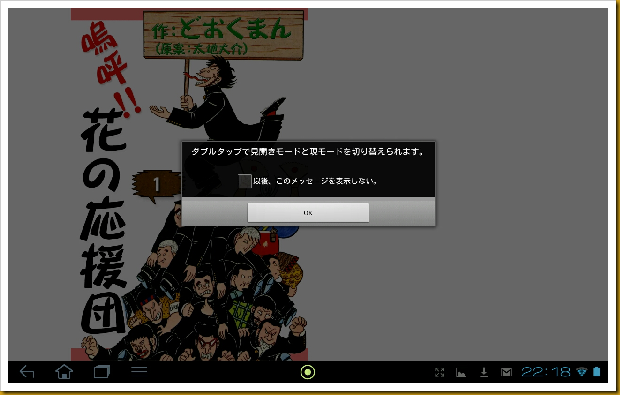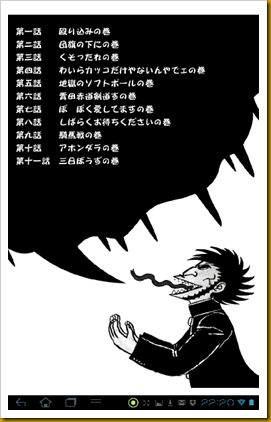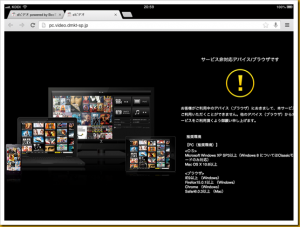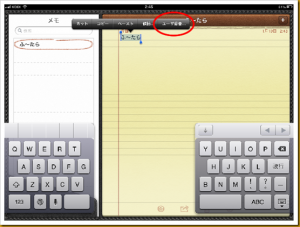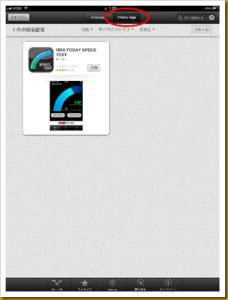以前の記事「Android4.0の10インチタブレット「Acer ICONIA TAB A200」を入手!」で、10インチタブレットを入手したのですが、これでやりたかったことの1つが電子ブックを読むことです。
と、いうことで早速試してみたいと思います。
読みたい本は、こちら、どおくまん作「嗚呼!! 花の応援団」です。
ちなみに、この「嗚呼!! 花の応援団」。久しぶりに読み返して見たいと思ったものの、マンガ喫茶にもなく、ヤフオクで買うにしても、7000円程度で、たぶん程度の悪い状態でしかないので、是非電子書籍で読みたい逸品でした。
まずは、eBookJapanの使い心地なども気になるところなので、立ち読みでお試ししてみましょう。
赤丸部分の「立読」ボタンをタップします。
今回は、はじめてなので、「ebi Reader」をダウンロードする必要があります。
「Google Play」で「ebi Reader」をダウンロードします。
「ebi Reader」インストールが完了すると書籍一覧になりました。
プリインストールとして、「スティーブ・ジョブズ」や「クローズ」の各一巻が読めるようです。
インストールが完了したので、ブラウザに戻って、「インストールを確認して次へ進む」をタップします。
で、目的の「嗚呼!! 花の応援団」第一巻の「立読」をタップして、
下図の「ダウンロードする」ボタンをタップします。
ダウンロードが完了したら、下図のようにデスクトップから赤丸の電子書籍アプリ「ebi Reader」をダブルタップして起動しましょう。
起動後は、見開きモードにするかどうかの確認ダイアログが表示されます。
ちなみに、見開きだとこんな感じ。
見開きではないと、こんな感じ。
マンガは、見開きの方が読みやすい感じです。
電子コミック、意外にイイ感じです。
当面は、懐かしの「どおくまん」シリーズを楽しむことにしましょうかね?